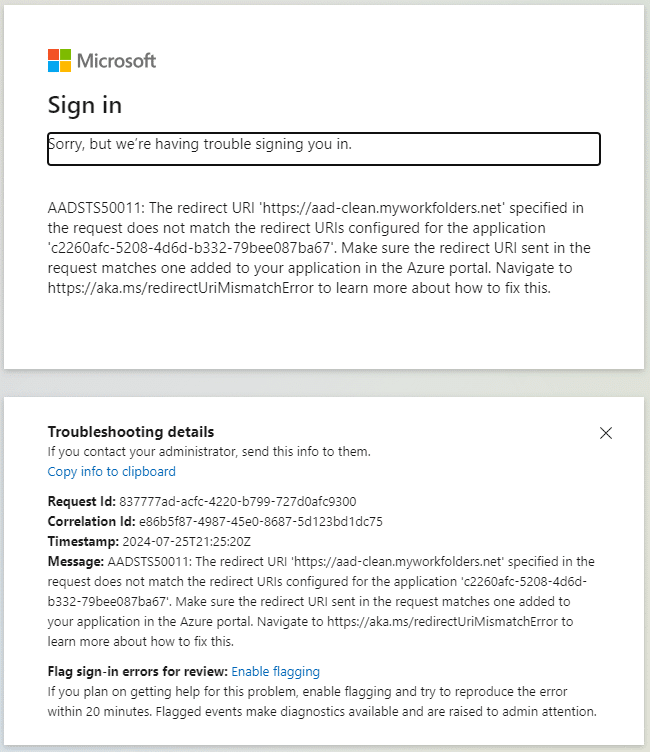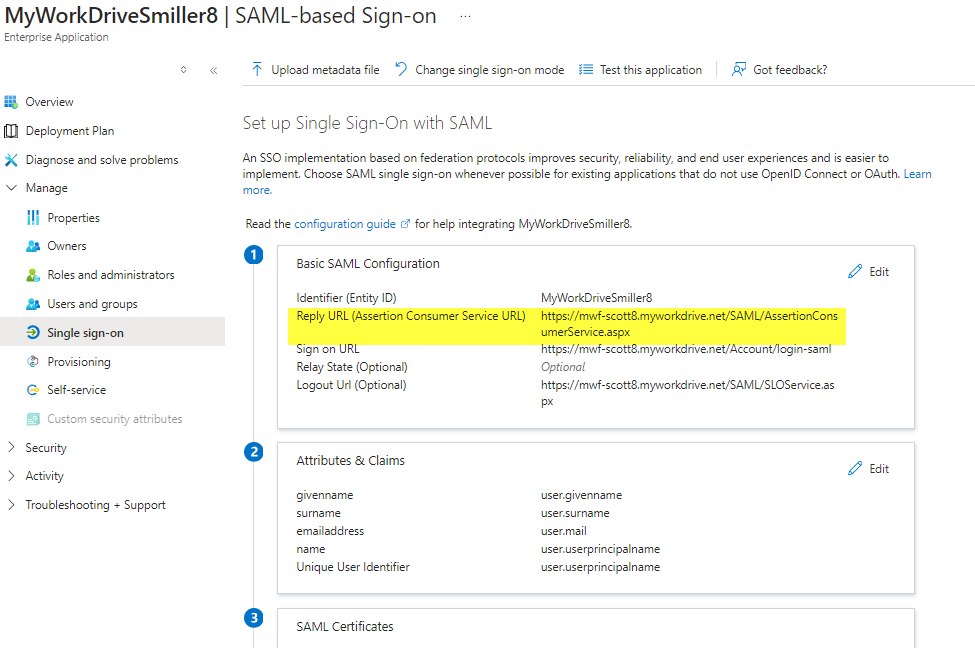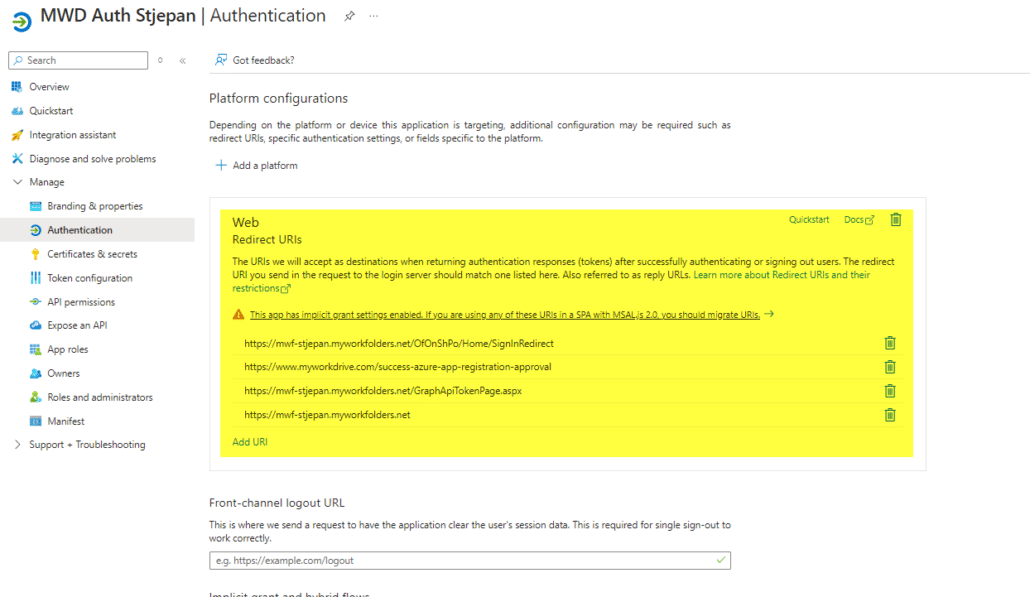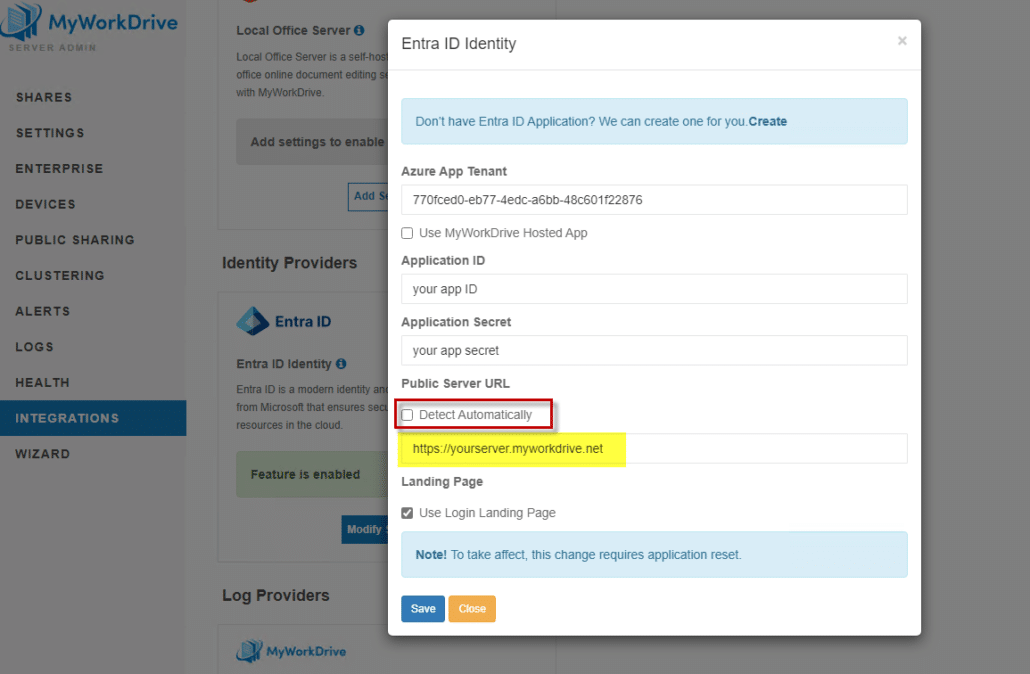Wie können wir Ihnen heute helfen?
Microsoft Entra ID-Anmeldefehler – die angegebene Umleitungs-URI stimmt nicht überein
Inhalt
Wenn Ihre Benutzer sich bei Clients anmelden, nachdem sie auf die Schaltfläche Anmelden geklickt und ihre Microsoft-Anmeldeinformationen eingegeben/ausgewählt haben, erhalten sie möglicherweise eine Warnung wie
„Tut uns leid, aber wir haben Probleme, Sie anzumelden.
AADSTS50011: Die in der Anforderung angegebene Umleitungs-URI „https://IhrDomänenname“ stimmt nicht mit den für die Anwendung „c2260afc-5208-4d6d-b332-79bee087ba67“ konfigurierten Umleitungs-URIs überein. Stellen Sie sicher, dass die in der Anforderung gesendete Umleitungs-URI mit einer übereinstimmt, die Ihrer Anwendung im Azure-Portal hinzugefügt wurde. Navigieren Sie zu https://aka.ms/redirectUriMismatchError, um mehr darüber zu erfahren, wie Sie dieses Problem beheben können.“
Dieser Fehler liegt normalerweise daran, dass die App in Azure oder Entra, die auf Ihrem MyWorkDrive-Server für die Anmeldung konfiguriert ist, nicht über die mit der App verknüpfte URL verfügt, bei der sich der Benutzer anmeldet, und Azure/Entra sie daher nicht als gültig erkennt.
Problemursache
Dieses Problem wird normalerweise dadurch verursacht, dass sich die URL des MyWorkDrive-Servers ändert. Der Hostname hat sich geändert, der Domänenname hat sich geändert oder beides.
Ein relativ häufiger Fall ist, dass bei der Ersteinrichtung des Servers Cloud Web Connector verwendet wird, um den Server unter einem Hostnamen in der Domäne myworkdrive.net zu veröffentlichen.
zB IhrServer@MeinArbeitslaufwerk.net, aber Cloud Web Connector wird später zugunsten der Veröffentlichung auf einer Unternehmensdomäne (zB Server.IhrUnternehmen.com) deaktiviert
Wenn dies deaktiviert ist, muss die App in Azure aktualisiert werden.
SAML SSO reparieren
In einer SAML SSO-App Bei einer Active Directory-Identität wird dies im Feld Grundlegende SAML-Konfiguration auf der Registerkarte „Single Sign-On“ der App in Enterprise Apps in Entra festgelegt. Die Einstellung ist die Antwort-URL – Sie möchten wahrscheinlich auch die anderen URLs aktualisieren.
Beheben der nativen Entra-ID-Verbindung
In einem (n OIDC-App für native Microsoft-Anmeldung mit Entra ID Identity, die Einstellungen werden auf der Registerkarte Authentifizierung der App in App-Registrierungen vorgenommen. Sie erscheinen im Feld Umleitungs-URLs. Es sind mehrere spezifische URLs erforderlich. Bitte stellen Sie sicher, dass sie alle mit der neuen Serveradresse eingegeben werden.
Aktualisierung der MyWorkDrive Entra ID-Integration
Wenn Sie Entra ID Identity verwenden, muss außerdem die URL-Einstellung des öffentlichen Servers der Entra ID-App aktualisiert werden, um den neuen Hostnamen zu verwenden. Darin wird die vorhandene Cloud Web Connector-Adresse aufgeführt. Es muss die neue Adresse sein (server.yourcompany.com).
Am einfachsten geht das, indem Sie das Kontrollkästchen neben der öffentlichen Server-URL mit der Aufschrift „Automatisch erkennen“ aktivieren.
Aktualisieren über die gehostete App-Option von MyWorkDrive
Auch erwähnenswert. Wenn Sie Entra ID Identity verwenden und während des Setup-Assistenten die Option „MyWorkDrive Hosted App verwenden“ für Entra ID Identity ausgewählt haben, müssen Sie zu Ihrer eigenen App in Ihrem eigenen Azure-Mandanten wechseln, wenn Sie von einer Cloud Web Connector-URL zu Ihrem eigenen Hostnamen wechseln.
Diese Konfiguration ist nur gültig, wenn Cloud Web Connector und ein Hostname auf .myworkdrive.net verwendet werden.
Die Anweisungen zum Erstellen Ihrer eigenen App in Azure für Entra ID Identity finden Sie in diesem Handbuch
Richten Sie die Azure AD/Entra-ID für MyWorkDrive ein